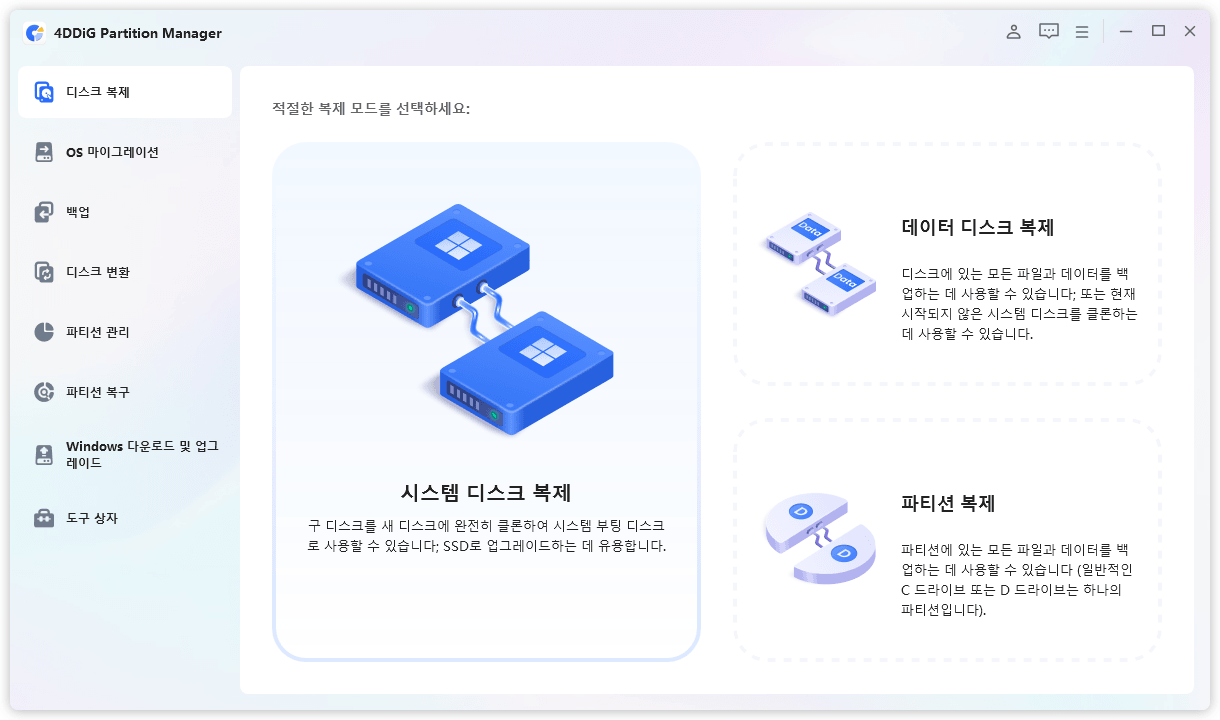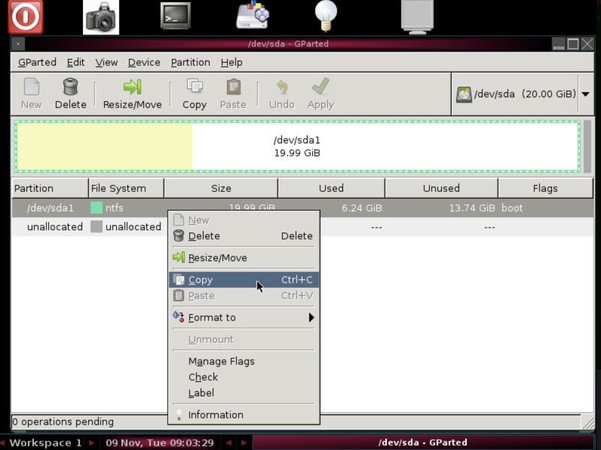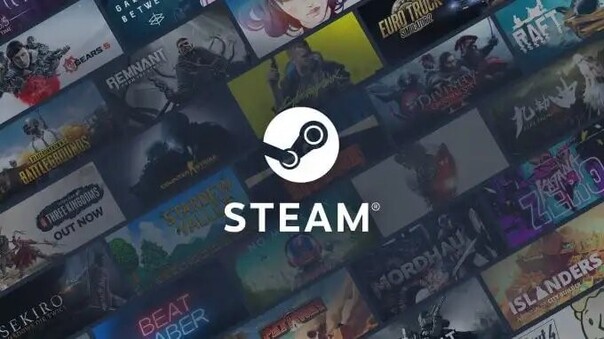호그와트 레거시의 매혹적인 세계를 탐험하는 여정은 때때로 예상치 못한 난관에 부딪힐 수 있습니다. 플레이어들이 자주 겪는 골치 아픈 문제 중 하나가 바로 " 호그와트 레거시 저장 파일 사라짐 " 현상입니다. 하지만 마법사와 머글 여러분, 너무 걱정하지 마세요! 이 가이드에서는 사라진 캐릭터를 되찾고 게임을 이어갈 수 있는 간단한 해결 단계를 안내해 드립니다. 이 가이드를 마치면 중단되었던 게임 플레이를 다시 원활하게 이어가며 마법 같은 모험을 계속 즐기실 수 있을 것입니다.
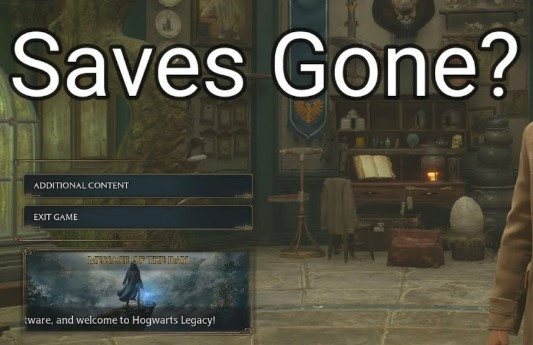
파트 1: 호그와트 레거시 저장 파일이 사라지는 이유는 무엇일까요?
"호그와트 레거시 저장 파일 사라짐" 문제는 여러 가지 원인으로 발생할 수 있으며, 각 원인마다 해결 방법이 다를 수 있습니다. 일반적인 원인들은 다음과 같습니다:
손상된 데이터:
때때로 저장 과정 중 시스템 충돌이나 중단으로 인해 저장 파일 자체가 손상될 수 있습니다.
저장 파일 덮어쓰기: 실수로 한 저장 파일을 다른 파일로 덮어쓰면 원본 파일이 사라질 수 있습니다.
소프트웨어 버그: 다른 소프트웨어와 마찬가지로, 게임 자체의 버그로 인해 저장 파일이 삭제되거나 잘못된 위치에 저장될 수 있습니다. 이러한 버그는 시스템 업데이트와의 충돌, 호환성 문제 또는 게임 코드 내의 내부 오류로 인해 발생할 수 있습니다.
저장 공간 문제: 게임이 설치된 저장 장치(예: 하드 드라이브 또는 SSD)에 오류가 있거나 오작동하는 경우 저장 파일이 사라질 수 있습니다.
사용자 실수: 플레이어가 실수로 게임 디렉터리나 시스템의 저장 공간 관리 설정에서 저장 파일을 삭제할 수 있습니다.
클라우드 동기화 문제: 게임 저장을 위해 클라우드 기반 저장 공간을 사용하는 플레이어의 경우, 동기화 오류나 로컬 저장 파일과 클라우드 저장 파일 간의 충돌로 인해 파일이 사라질 수 있습니다.
파트 2: 호그와트 레거시 저장 파일 사라짐 문제 해결 방법
게임에서 저장 파일을 되찾기 위해서는 문제의 원인을 철저히 이해하는 것이 중요합니다. 이 문제를 해결하기 위해 시도해 볼 수 있는 세 가지 방법은 다음과 같습니다.
방법 1: 포디딕 데이터 복구를 사용하여 호그와트 레거시 저장 파일 빠르게 복구하기
호그와트 레거시 저장 파일을 잃어버리는 것은 매우 당황스러운 일이지만, 포디딕 윈도우 데이터 복구 는 이러한 상황에서 희망이 되어 줍니다. 가장 다재다능한 복구 솔루션 중 하나로 손꼽히는 이 프로그램은 PC, 외장 드라이브부터 SD 카드, NAS 저장 장치에 이르기까지 광범위한 장치를 지원합니다. 포디딕이 돋보이는 이유는 소중한 사진, 필수 문서 또는 중요한 게임 저장 파일 등 2000가지가 넘는 파일 형식을 복구하는 뛰어난 능력 때문입니다. 또한, 단순한 실수로 인한 삭제뿐만 아니라 시스템 충돌, 바이러스, 심지어 포맷으로 인해 발생한 문제까지 효과적으로 해결합니다. 따라서 "호그와트 레거시 저장 파일 사라짐" 문제로 애태우는 게이머라면 포디딕 데이터 복구를 사용하는 것이 현명한 선택이며, 게임 중단 문제를 최소화하여 원활한 게임 경험을 보장할 수 있을 것입니다.
-
테너쉐어 포디딕 윈도우 데이터 복구를 설치하고 실행하면 데이터 복구 및 고급 옵션이 있는 홈 인터페이스가 표시됩니다. 하드 드라이브 목록에서 데이터가 손실된 로컬 디스크를 선택한 다음 시작을 클릭하여 스캔 프로세스를 시작합니다. 또는 스캔하기 전에 오른쪽 상단 모서리에서 특정 파일 형식을 선택할 수도 있습니다.

-
포디딕은 선택한 드라이브에서 누락된 데이터를 신속하게 스캔하며, 원하는 파일을 찾으면 언제든지 검색을 일시 중지하거나 중지할 수 있습니다. 트리 뷰에는 삭제된 파일, 기존 파일, 손실된 위치, RAW 파일 및 태그 파일과 같은 범주가 표시됩니다. 파일 뷰로 전환하여 사진, 비디오, 문서, 오디오, 이메일 등과 같은 파일 형식을 볼 수 있습니다. 또한, 검색 기능을 사용하거나 패널 오른쪽에 있는 필터를 적용하여 검색 범위를 좁힐 수 있습니다.

-
원하는 파일을 찾은 후에는 미리 보기를 통해 확인한 다음 안전한 위치에 복구할 수 있습니다. 데이터가 손실된 동일한 파티션에 저장하면 디스크 덮어쓰기와 영구적인 데이터 손실이 발생할 수 있으므로 반드시 다른 위치에 저장해야 합니다.

방법 2: 로컬에서 호그와트 레거시 저장 파일 사라짐 문제 해결하기
PS5 버전 게임도 호그와트 레거시 저장 파일 사라짐 문제에서 예외는 아닙니다. PS5에서 호그와트 레거시 저장 파일이 사라지는 것을 경험하면 똑같이 당황스러울 수 있지만, 걱정하지 마세요. 여기에 제공된 해결 방법은 PS5 사용자에게도 적용됩니다.
로컬에서 호그와트 레거시 저장 파일 사라짐 문제 해결하기
"호그와트 레거시" 모험의 저장 파일을 찾을 수 없나요? 다음 단계에 따라 로컬에서 마법 같은 여정의 기록을 되찾아 보세요:
-
게임 저장 폴더로 이동하기
-
Windows + E 키를 눌러 파일 탐색기를 엽니다.
-
주소창에 %AppData%를 입력하고 Enter 키를 누릅니다.
-
로컬 폴더로 이동한 다음 호그와트 레거시 폴더로 들어갑니다.
-
여기서 Saved > SaveGames 폴더로 이동하면 임의의 숫자 시퀀스로 이름 지어진 폴더를 찾을 수 있습니다.
-
-
게임 데이터 백업하기
-
이 숫자 폴더를 마우스 오른쪽 버튼으로 클릭하고 복사를 선택합니다.
-
바탕화면으로 이동하여 백업을 위해 붙여넣기 합니다.
-
-
가장 초기 저장 파일만 남기기
-
SaveGames 폴더 내에서 가장 오래된 저장 파일을 제외한 모든 저장 파일을 선택합니다.
-
마우스 오른쪽 버튼을 클릭하고 삭제를 누릅니다.
-
-
새로운 여정 시작하기
-
"호그와트 레거시"를 실행하고 새 게임을 시작합니다.
-
치유 물약을 받는 시점에 이루어지는 첫 번째 자동 저장 지점까지 플레이한 후 게임을 종료합니다.
-
-
최신 저장 파일 이름 가져오기
-
SaveGames 폴더로 다시 돌아갑니다.
-
가장 최근 저장 파일을 찾아 마우스 오른쪽 버튼으로 클릭하고 이름 바꾸기를 선택한 후, 파일 이름을 복사합니다.
-
-
원본 저장 파일에 새 이름 지정하기
-
2단계에서 만든 바탕화면 백업 폴더로 이동합니다.
-
HL-00-00.sav 파일을 찾습니다.
-
마우스 오른쪽 버튼을 클릭하고 이름 바꾸기를 선택한 후, 5단계에서 복사한 이름을 붙여넣습니다.

-
방법 3: 스팀 클라우드에서 호그와트 레거시 저장 파일 사라짐 문제 해결하기
스팀 클라우드에 "호그와트 레거시" 여정을 저장해 온 마법사 여러분이라면 다행입니다! 다음 단계를 통해 가상 공간 속에서 사라진 마법 같은 모험을 되찾을 수 있습니다:
-
스팀 라이브러리 확인하기
-
스팀 클라이언트를 실행하고 라이브러리 탭으로 이동합니다.
-
게임 목록을 스크롤하여 "호그와트 레거시"를 찾습니다.
-
-
게임 속성 접근하기
-
"호그와트 레거시"를 마우스 오른쪽 버튼으로 클릭하고 속성을 선택합니다.
-
열리는 창에서 스팀 클라우드에 저장된 데이터 관련 섹션을 찾습니다.
-
이 데이터를 사용하여 사라진 게임 저장 파일을 복원합니다.
-
파트 3: 호그와트 레거시 저장 파일은 어디에 있나요?
PC에서 "호그와트 레거시"의 마법 세계에 깊이 빠져들었고 저장 파일 위치를 찾아야 한다면 다음 단계를 따르세요:
-
PC의 기본 디렉터리 접근하기: 바탕화면에서 "내 PC" 또는 "내 컴퓨터"를 더블 클릭합니다.
-
기본 드라이브 들어가기: "로컬 디스크 (C:)" 드라이브를 엽니다.
-
사용자 섹션으로 이동하기: "사용자" 폴더로 이동합니다. 그 안에서 PC 사용자 이름과 일치하는 폴더를 클릭합니다.
-
숨겨진 파일 찾기: "AppData" 폴더에 접근해야 하며, 이 폴더는 숨겨져 있을 수 있습니다. 즉시 나타나지 않으면 폴더 옵션에서 "숨김 파일 및 폴더 표시" 옵션을 활성화했는지 확인하세요.
-
마법 속으로 더 깊이 들어가기: 이제 다음 순서대로 진행합니다.
-
“Local” 폴더를 엽니다.
-
“Wizarding World Digital” 폴더를 찾아 더블 클릭합니다.
-
“Hogwarts Legacy” 폴더로 진입합니다.
-
“SavedGames” 폴더를 엽니다.
-
여기에 보이는 파일들이 바로 "호그와트 레거시"의 저장된 게임 파일입니다. 현명한 마법사에게 한마디 조언을 하자면, 뜻밖의 사고에 대비해 자주 백업해두는 것이 좋습니다!
파트 4: 자주 묻는 질문
질문 1: 호그와트 레거시 저장 파일을 복사하려면 어떻게 하나요?
- PC의 기본 디렉터리 접근하기: 바탕화면의 "로컬 디스크 (C:)" 아이콘을 더블 클릭하거나 "내 PC" 또는 "내 컴퓨터" 옵션을 통해 접근합니다.
- 사용자 프로필 찾기: "사용자" 디렉터리로 이동합니다. 내부에서 PC의 사용자 이름과 일치하는 폴더를 선택합니다.
- 게임의 저장 폴더 접근하기
질문 2: 호그와트 레거시에서 저장된 게임을 어떻게 여나요?
- SaveGames 폴더 접근하기: 먼저, 위 단계에서 설명한 대로 "SaveGames" 폴더를 엽니다. 이렇게 하면 모든 "호그와트 레거시" 저장 파일로 이동합니다.
- 저장된 게임 파일 열기: 저장된 게임 파일을 마우스 오른쪽 버튼으로 클릭하고 "연결 프로그램"을 선택합니다. 다음으로, 제공되는 옵션 목록에서 적절한 프로그램을 선택합니다. 선호하는 소프트웨어가 목록에 없으면 "다른 앱 선택"을 클릭하고 해당 프로그램의 이름을 입력합니다.
- 저장된 게임 데이터 접근하기: 적절한 프로그램으로 열면 "호그와트 레거시"의 모든 저장된 게임 데이터를 볼 수 있습니다. 모든 진행 상황을 저장하는 것을 잊지 마세요.
질문 3: PS4가 켜지지 않을 때 어떻게 해야 하나요?
- 콘솔이 연결되어 있는지 확인하기: 먼저, PlayStation 4가 전원 공급 장치와 벽면 콘센트에 올바르게 연결되어 있는지 확인합니다.
- PS4의 전원 시스템 재설정하기: "전원" 버튼을 눌러도 콘솔이 켜지지 않으면 "전원" 버튼을 최소 7초 동안 길게 눌러 전원 시스템을 재설정해 보세요.
- HDMI 케이블 확인하기: 콘솔이 아무런 명령에도 응답하지 않으면 HDMI 케이블 연결에 문제가 있을 수 있습니다. 연결을 끊었다가 다시 연결하여 양쪽 끝이 단단히 연결되었는지 확인합니다.
- Sony에 지원 요청하기: 모든 방법이 실패하면 Sony 지원팀에 문의하여 문제 해결 및 해결에 대한 도움을 받으십시오.
- Sony의 PS4 문제 해결 설명서 참조하기: Sony는 PlayStation 4 콘솔의 다양한 문제를 진단하는 방법에 대한 자세한 지침이 포함된 온라인 설명서를 제공합니다.
질문 4: 호그와트 레거시 저장 파일을 어떻게 옮기나요?
- 원본 및 대상 위치 파악하기: 먼저, "호그와트 레거시" 저장 파일이 현재 어디에 저장되어 있고 어디로 옮기고 싶은지 파악합니다.
- 저장 파일 복사하기: 원본 및 대상 위치를 파악했으면 저장 파일을 마우스 오른쪽 버튼으로 클릭하고 "복사"를 선택하여 복사합니다.
- 저장 파일 옮기기: 대상 위치로 이동하여 마우스 오른쪽 버튼을 클릭하고 "붙여넣기"를 선택하여 저장 파일을 옮깁니다.
- 저장된 게임 데이터 접근하기: 옮긴 후에는 새 위치에서 "호그와트 레거시"의 저장된 게임 데이터에 접근할 수 있습니다. 모든 진행 상황을 저장하는 것을 잊지 마세요.
마무리
이번 가이드에서는 "호그와트 레거시"의 매혹적인 세계를 탐험하며 게임을 스팀에서 실행하는 방법부터 저장된 게임 파일을 찾고 관리하는 방법까지의 로드맵을 제공했습니다. 호그와트 레거시 저장 파일 사라짐 문제가 발생하더라도 포디딕 윈도우 데이터 복구 가 해결책을 제시해 줍니다. 또한, PS4의 문제 해결과 관련된 중요한 측면을 짚어보았습니다. 제시된 단계들은 모든 플레이어가 자신의 게임 경험을 완전히 통제할 수 있도록 설계되어, 어떠한 게임플레이의 미스터리도 해결되지 않도록 보장합니다. 여러분의 스펠북 만큼이나 게임 진행 상황의 정기적인 백업이 필수적이라는 점을 잊지 마세요!